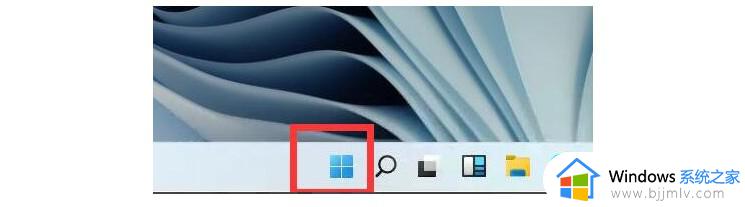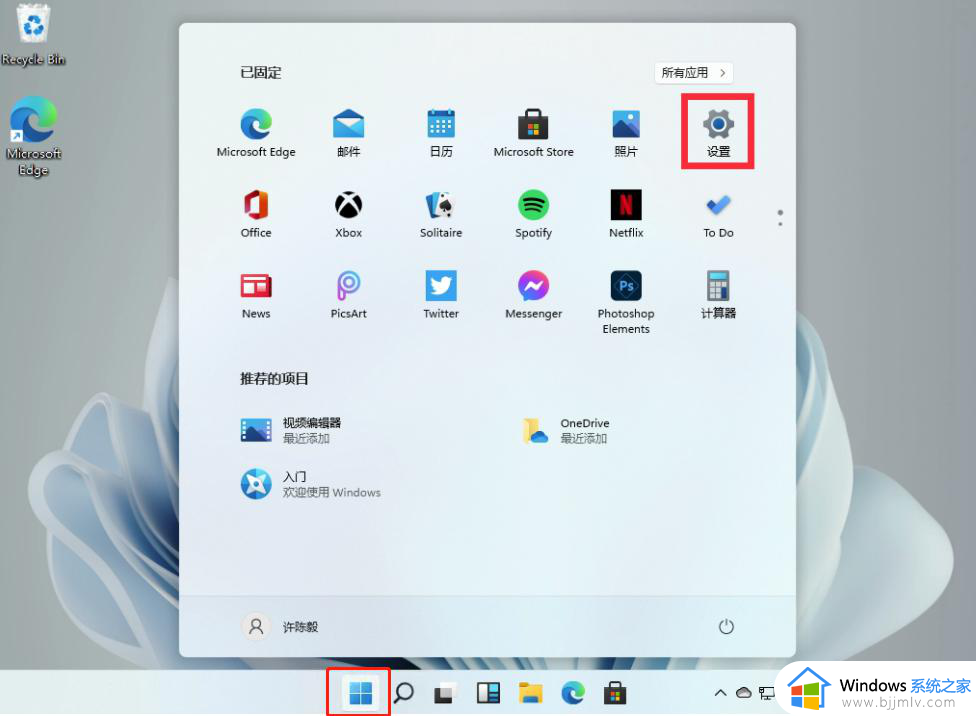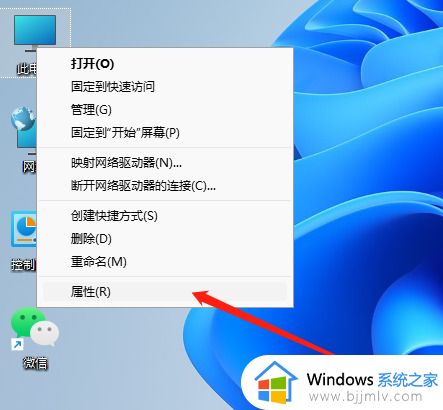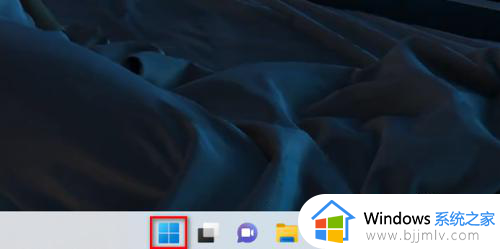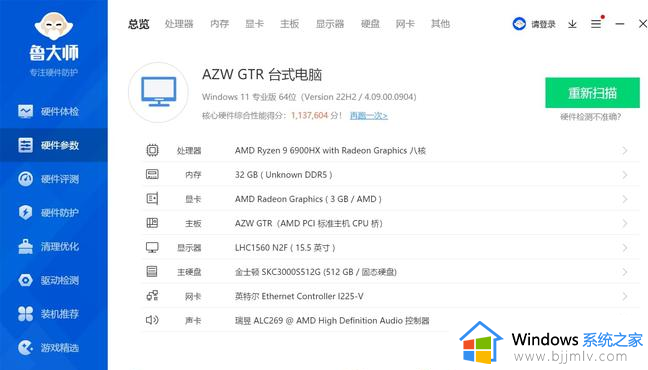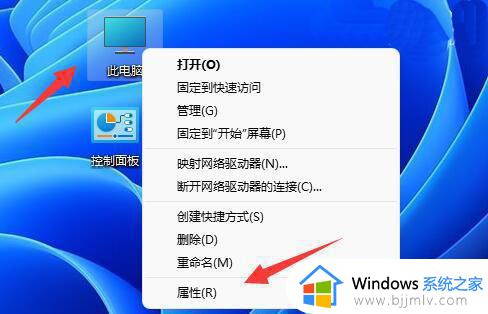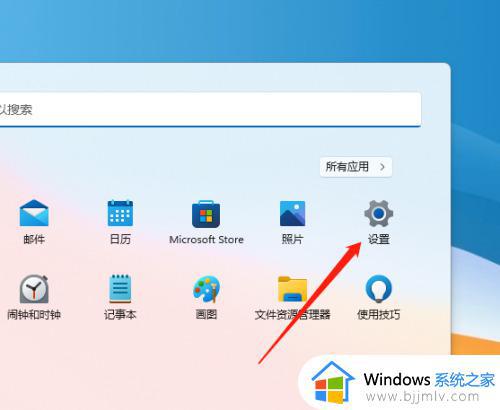win11系统怎么查看电脑配置 win11系统在哪查看电脑配置
更新时间:2023-11-08 11:19:46作者:run
微软发布win11版本后也引起了广大用户的关注,而了解自己电脑的配置信息也成为了许多人的迫切需求,毕竟,只有清楚了解自己电脑的硬件配置,才能更好地选择适合的软件和游戏进行安装和运行。那么win11系统在哪查看电脑配置呢?下面将为大家介绍win11系统怎么查看电脑配置,让我们一起来了解吧。
具体方法如下:
方法一
1、点击“开始”,打开电脑“设置”。
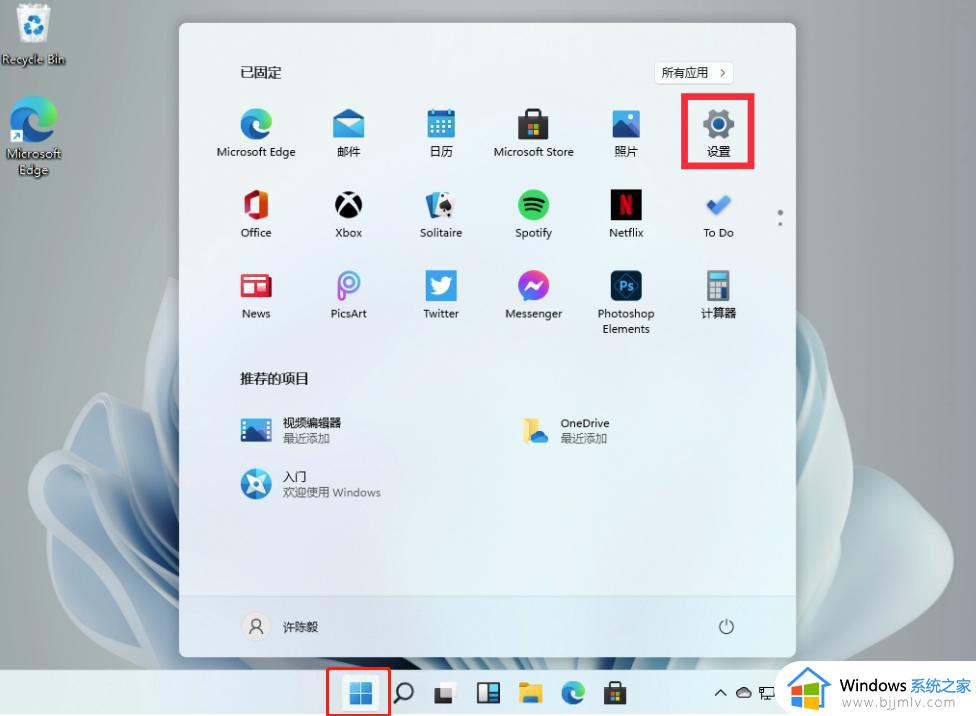
2、选择“系统”,点击“系统信息”。
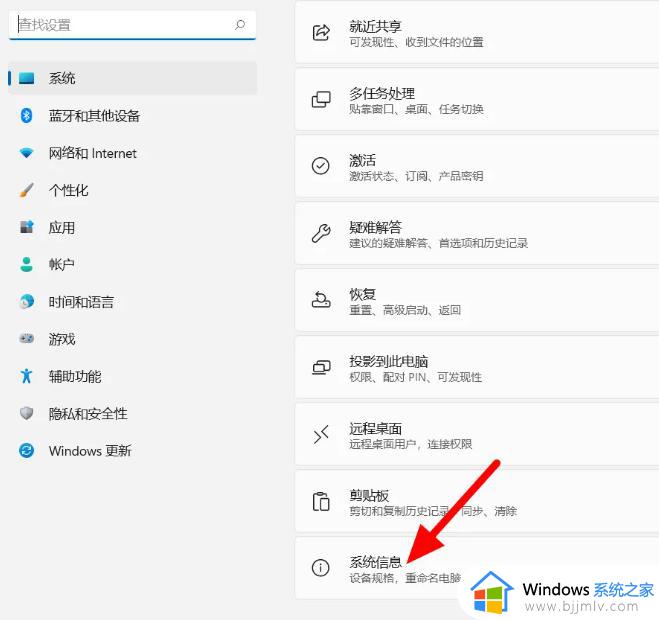
3、在此页面即可查看电脑配置信息。
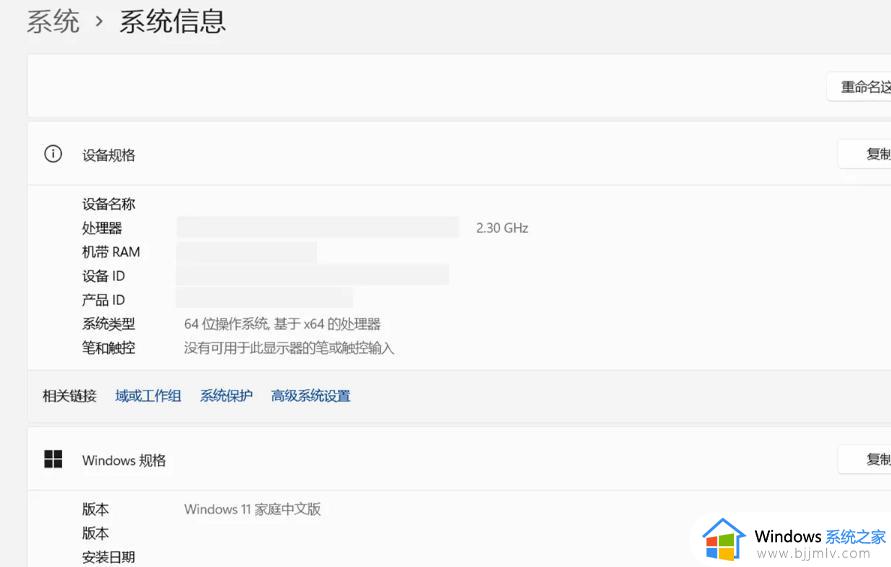
方法二:
1、win+r调出运行,输入“cmd”回车。
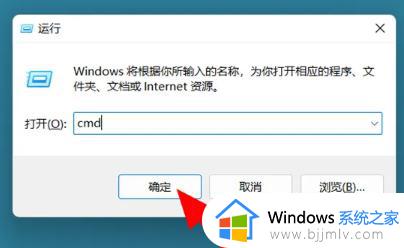
2、在命令提示符窗口中,输入“systeminfo”回车,即可查看电脑配置。
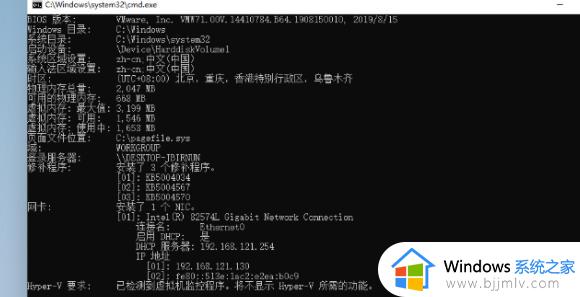
以上就是win11系统怎么查看电脑配置的全部内容,如果有任何疑问,您可以按照小编提供的方法进行操作,希望这能对大家有所帮助。